Инстаграм – популярная социальная платформа, которая позволяет пользователям делиться фотографиями и видеоматериалами с друзьями и подписчиками. С одной стороны, выбор уникального и запоминающегося ника может быть забавным процессом, но если вы передумали или просто захотели сменить существующий ник, это тоже возможно.
В этой статье мы расскажем вам подробную инструкцию о том, как изменить ник в Instagram, чтобы ваш профиль выглядел актуальным и соответствовал вашим предпочтениям.
Основной шаг в изменении ника в Instagram – зайти в настройки своего аккаунта. Для этого нажмите на иконку "Профиль" в правом нижнем углу экрана. Далее, нажмите на значок "Редактировать профиль", который вы найдете рядом с вашим фото и имеет вид карандаша. После этого вы попадете на страницу настроек аккаунта.
Как изменить ник в Instagram

Шаг 1: Войдите в свой профиль в Instagram, нажав на иконку профиля в правом нижнем углу экрана.
Шаг 2: На странице вашего профиля нажмите на кнопку "Изменить профиль", расположенную под фотографией профиля.
Шаг 3: В появившемся окне нажмите на поле "Имя пользователя" и введите новый ник. Убедитесь, что ник, который вы выбираете, еще не занят другим пользователем.
Шаг 4: Когда вы ввели новый ник, нажмите на кнопку "Готово" или "Проверить". Если ник доступен, вы увидите зеленую галочку, а если ник уже занят, появится красное сообщение об ошибке.
Шаг 5: Если вы видите зеленую галочку, значит, новый ник успешно сохранен. Вы можете вернуться к своему профилю и увидеть изменения.
Примечание: Изменение ника может быть доступно только раз в неделю, поэтому обдумайте свой выбор перед внесением изменений.
Подробная инструкция для пользователей

Шаг 1: Откройте приложение Instagram и войдите в свою учетную запись.
Шаг 2: Перейдите на свой профиль, нажав на иконку профиля в правом нижнем углу экрана.
Шаг 3: На экране профиля нажмите на кнопку "Изменить профиль", которая находится под вашим именем пользователя.
Шаг 4: В секции "Никнейм" удалите старый никнейм и введите новый никнейм, который вы хотите использовать. Убедитесь, что новый никнейм соответствует требованиям Instagram, таким как отсутствие специальных символов и занятости другим пользователем.
Шаг 5: После ввода нового никнейма нажмите кнопку "Готово" в правом верхнем углу экрана.
Шаг 6: Instagram может запросить подтверждение нового никнейма. Если это произойдет, следуйте инструкциям на экране для подтверждения изменения.
Шаг 7: Поздравляю! Ваш никнейм успешно изменен. Теперь вы можете использовать новый никнейм на своем профиле в Instagram.
Изменение никнейма в Instagram даст вам возможность обновить свою личность или соответствовать изменившимся интересам. Пользуйтесь нашей подробной инструкцией, чтобы легко и быстро изменить свой никнейм в Instagram.
Шаг 1: Откройте приложение Instagram
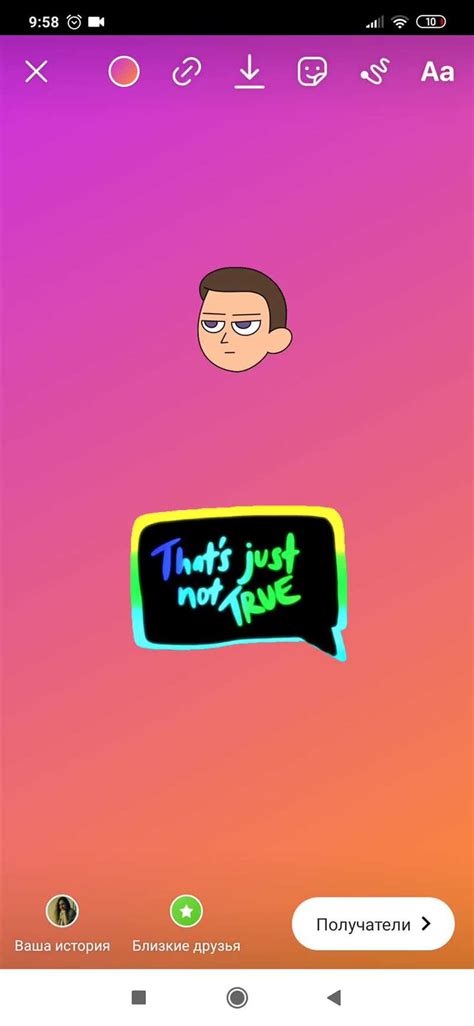
Чтобы изменить свой ник в Instagram, вам понадобится открыть приложение Instagram на своем устройстве. Убедитесь, что у вас установлена последняя версия приложения. Если у вас его нет, загрузите и установите его из официального магазина приложений для вашего устройства.
Шаг 2: Перейдите в свой профиль

Чтобы изменить свой ник в Instagram, вам нужно сначала открыть приложение и перейти в свой профиль. Для этого выполните следующие действия:
1. Откройте приложение Instagram.
Запустите приложение Instagram на вашем мобильном устройстве. Обычно иконка приложения выглядит как фотоаппарат на фиолетовом фоне.
2. Найдите значок профиля.
В правом нижнем углу экрана вы увидите иконку, которая представляет ваш профиль. Обратите внимание на ваши фотографии и количество ваших подписчиков.
3. Нажмите на значок профиля.
Чтобы перейти в свой профиль, нажмите на иконку профиля в правом нижнем углу экрана. Вас перенесет на страницу вашего профиля.
Теперь вы готовы к следующему шагу - изменению вашего ника в Instagram!
Шаг 3: Нажмите на редактирование профиля

Чтобы изменить свой ник в Instagram, вам необходимо нажать на иконку своего профиля, расположенную внизу экрана. После этого вы попадете на страницу своего профиля.
На этой странице вам нужно нажать на кнопку "Редактировать профиль", которая расположена над фотографией профиля. Обычно она выделена серым цветом и имеет иконку карандаша.
После нажатия на эту кнопку у вас откроется страница с настройками профиля, где вы сможете внести нужные изменения. В данном случае, вам нужно будет изменить значение поля "Имя пользователя", в котором указан ваш текущий ник.
Введите новое значение ника, которое вы бы хотели использовать, в соответствующее поле. Обратите внимание, что в Instagram ник должен быть уникальным, то есть его не должно быть у других пользователей. Если выбранное вами значение ника уже занято, попробуйте использовать другой вариант.
После того, как вы внесете нужные изменения, нажмите на кнопку "Готово" или "Сохранить" в верхнем правом углу экрана, чтобы сохранить новый ник в своем профиле. После этого выходите из настроек, и ваш ник будет обновлен в Instagram.
Шаг 4: Введите новый ник и сохраните изменения

После того как вы выбрали уникальный ник для своей учетной записи в Instagram, пришло время его изменить. Введите новый ник в соответствующее поле на странице редактирования профиля.
При выборе ника обратите внимание на следующие моменты:
- Ник должен быть уникальным и не повторяться с уже существующими пользователями Instagram;
- Ник может содержать латинские буквы, цифры и нижнее подчеркивание;
- Длина ника может составлять до 30 символов;
- Ник не должен содержать пробелов и специальных символов;
- Придумайте легко запоминающийся ник, который будет соответствовать вашему профилю.
После ввода нового ника, не забудьте сохранить изменения, нажав на кнопку "Сохранить" или "Применить". Это важно, чтобы ваши друзья и подписчики смогли увидеть ваш обновленный ник и продолжить взаимодействие с вашим профилем.
Пожалуйста, будьте внимательны при вводе нового ника и убедитесь, что он соответствует вашим ожиданиям, так как изменить ник можно только раз в 14 дней.



